Google 문서에서 채팅하는 방법
알아야 할 사항
- 문서 공유: 클릭 공유하다 을 클릭하고 협업할 사람의 이메일 주소를 입력합니다.
- 딸깍 하는 소리 채팅 표시, 메시지를 탭한 다음 입력하다.
Google 문서도구에서 채팅하고 공동작업하는 방법은 다음과 같습니다.
Google 문서에서 채팅을 여는 방법
Google 문서도구를 통해 누군가와 채팅하려면 먼저 문서를 공유하고 동시에 온라인 상태여야 합니다. 시작하기 위해 수행할 작업은 다음과 같습니다.
-
이동 https://docs.google.com/
먼저 Google 계정에 로그인해야 할 수 있습니다.
-
채팅하려는 문서를 클릭합니다.
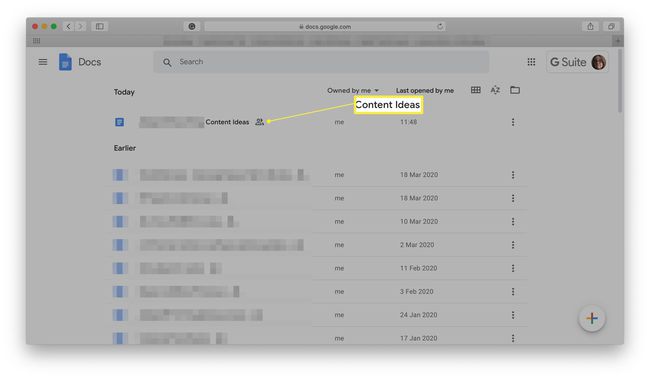
-
딸깍 하는 소리 공유하다.
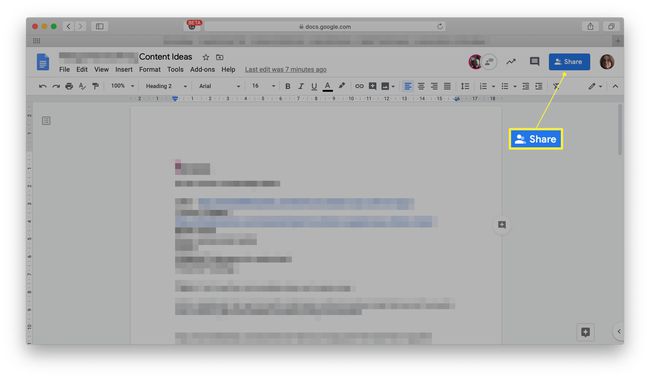
문서를 공유할 사람의 이메일 주소를 입력합니다.
-
딸깍 하는 소리 완료.
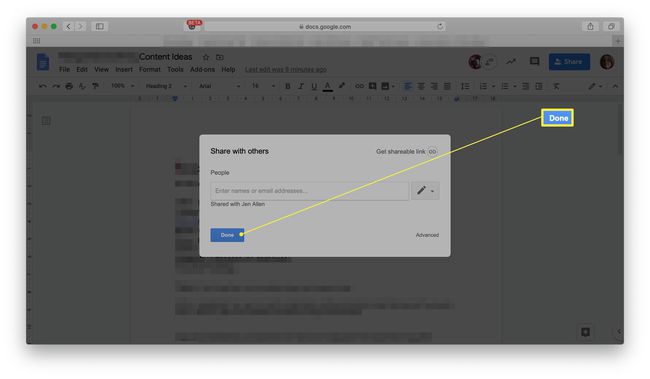
이제 문서가 성공적으로 공유되었습니다.
Google 문서에서 채팅하는 방법
두 명 이상이 Google 문서도구 문서에 액세스할 수 있으면 채팅을 시작할 수 있습니다.
채팅은 문서에 둘 이상의 사용자가 있는 경우에만 작동합니다. 현재 문서를 보고 있지 않은 사람과 채팅할 수 없습니다. 대신에 댓글을 남기는 것이 좋습니다.
-
이동 https://docs.google.com/
먼저 Google 계정에 로그인해야 할 수 있습니다.
채팅하려는 문서를 엽니다.
-
클릭 채팅 표시 화면 오른쪽 상단의 썸네일.
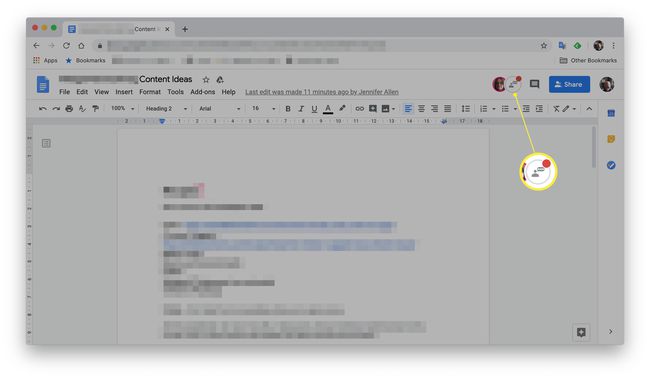
-
보낼 메시지를 입력한 다음 입력하다 보내.
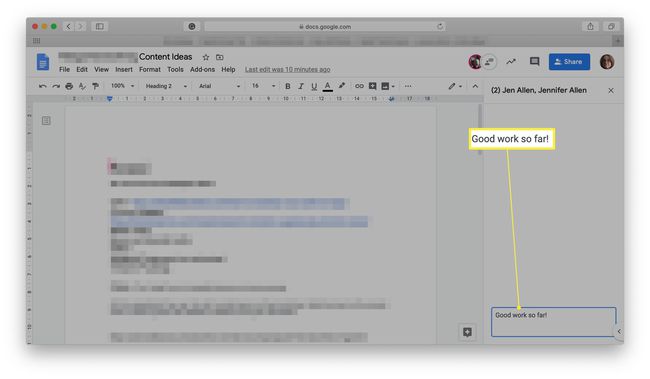
상대방이 채팅을 열지 않은 경우 읽지 않은 메시지가 있다는 알림이 표시됩니다.
Google 문서를 사용하여 채팅해야 하는 이유는 무엇입니까?
Google 문서 채팅을 설정할 가치가 있는 이유가 궁금하십니까? 유용한 몇 가지 주요 이유가 있습니다.
- 빠르다. 이메일을 앞뒤로 보낼 필요 없이 바로 메시지를 보낼 수 있습니다. 훨씬 빠릅니다.
- 더 편리합니다. 속도 측면 외에도 누군가가 문서에서 무언가를 수정하도록 요청하고 문서가 바로 앞에 있는 경우 하나의 창에서 모든 조정을 수행하는 것이 더 쉽습니다.
- 시간 절약. 다른 앱 간에 전환할 필요가 없으므로 시간과 노력이 절약됩니다.
-
Google Chat Spaces와 통합됩니다.. Google Chat Spaces를 활성화하면 인라인 주제 스레딩, 현재 상태 표시기, 사용자 지정 상태, 표현 반응 및 축소 가능한 보기와 같은 기능을 얻을 수 있습니다. Gmail 및 Google 스프레드시트와 같은 다른 Google 앱에서도 대화를 볼 수 있습니다.
Google 문서 채팅을 통해 할 수 없는 것은 무엇입니까?
Google 문서 채팅은 매우 유용하지만 몇 가지 제한 사항이 있습니다.
- 파일이나 첨부 파일을 보낼 수 없습니다. 다른 사람과 별도의 파일을 공유하려면 Google 드라이브에 업로드하여 공유해야 합니다.
- 둘 다 온라인 상태여야 합니다.. 문서에 없는 사람은 채팅할 수 없습니다. 대신 문서에 주석을 추가하십시오.
- 채팅을 저장할 수 없습니다. 나중에 참조할 수 있도록 말한 내용을 저장하려는 경우에는 저장할 수 없습니다. 유일한 옵션은 다른 메시징 앱과 마찬가지로 채팅을 내보내는 대신 복사하여 붙여넣는 것입니다.
- 개인과 채팅할 수 없습니다.. 그룹 채팅은 여기에서 유일한 옵션이므로 많은 사람들이 문서를 보고 있는 경우 내가 보낸 메시지를 모두 받게 됩니다.
